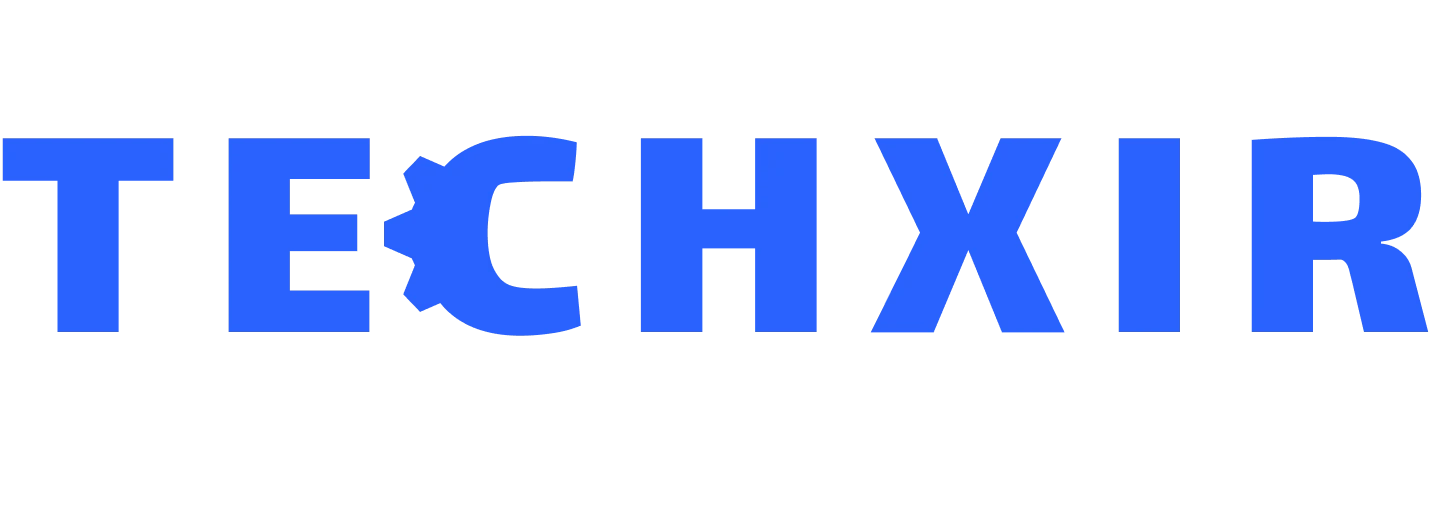Twitter videoları indirme konusunda birçok farklı yöntem bulunuyor. Hem mobil cihazlar hem de bilgisayarlar için çeşitli araçlar ve yöntemler kullanarak dilediğiniz videoları kolayca cihazınıza indirebilirsiniz. Bu yöntemler kullanıcıların sosyal medya platformunda paylaşılan içerikleri daha sonra da izleyebilmesi için oldukça pratik çözümler sunar.
Mobil cihazlar üzerinden Twitter videolarını indirmek için birkaç basit adımı takip edebilirsiniz. Öncelikle, video bağlantısını kopyalayarak işe başlayabilirsiniz. Bunun için videonun yer aldığı tweetin sağ üst köşesindeki üç nokta simgesine tıklayarak “Bağlantıyı kopyala” seçeneğini seçmeniz yeterlidir.
Kopyaladığınız bu bağlantıyı, Twitter video indirme hizmeti sunan bir mobil uygulamaya yapıştırarak videoyu indirebilirsiniz. Google Play Store ve App Store’da bu amaçla kullanılabilecek birçok uygulama mevcuttur. Bu uygulamalar, kullanıcı dostu arayüzleri ve hızlı indirme seçenekleri ile videoları saniyeler içerisinde cihazınıza kaydetmenize olanak tanır.
Android’den Twitter Videoları İndirme Nasıl Yapılır?
Bir Android uygulaması kullanarak X videolarını indirmek oldukça basittir. Bunun için öncelikle Download Twitter Videos uygulamasını akıllı telefonunuza indirmeniz gerekir. Bu uygulama, X videolarının yanı sıra Instagram’dan da video indirme imkanı sunar.
- Akıllı telefonunuzda X uygulamasını başlatın ve indirmek istediğiniz videoyu içeren gönderiye gidin.
- Gönderiyi açtıktan sonra, paylaş düğmesine dokunun ve ardından “Bağlantıyı Tweet’e kopyala” seçeneğini seçin.
- Şimdi Download Twitter Videos uygulamasını açın ve kopyaladığınız bağlantıyı uygulama içindeki ilgili alana yapıştırın.
- Bağlantıyı yapıştırdıktan sonra, sayfanın sağ alt köşesindeki indirme düğmesine basarak videoyu indirin.
Bu adımları izleyerek, X videolarını kolayca indirebilir ve dilediğiniz zaman izleyebilirsiniz. Bu yöntem, video içeriklerini çevrimdışı olarak saklamak ve paylaşmak isteyen kullanıcılar için oldukça kullanışlıdır.
IOS’tan Twitter Videoları İndirme Nasıl Yapılır?
iOS’ta video indirme işlemi, Android veya masaüstü cihazlara kıyasla biraz daha karmaşıktır. iPhone’unuza video indirmek için öncelikle Documents by Readdle veya My Media application uygulamasını indirmeniz gerekir. Bu uygulamaları yükledikten sonra aşağıdaki adımları izleyebilirsiniz:
- Akıllı telefonunuzda X uygulamasını başlatın ve indirmek istediğiniz videoyu içeren gönderiye gidin.
- Paylaş düğmesine dokunun ve ardından “Bağlantıyı Tweet’e kopyala” seçeneğini seçin.
- iPhone’unuzda bu uygulamalardan birini açın. Sağ alt köşede bir tarayıcı simgesi göreceksiniz, üzerine dokunun.
- Tarayıcıya www.twittervideodownloader.com yazın ve web sitesini açın.
- Kopyaladığınız URL’yi siteye yapıştırın ve “İndir” düğmesine dokunun. Yeni bir indirme bağlantısı açılacak.
- İndirme bağlantısına dokunun, ardından “Dosyayı İndir” seçeneğine tıklayın ve kaydetmek istediğiniz video için bir ad yazın.
Chrome Üzerinden Twitter Videoları İndirme Nasıl Yapılır?
Öncelikle, Google Chrome web tarayıcınızı açın ve Chrome Web Mağazası’na gidin. Burada, “Video Downloader Professional” uzantısını arayarak başlayabilirsiniz. Bu uzantı, video indirme işlemlerini oldukça kolay ve hızlı bir şekilde yapmanızı sağlayacak kullanışlı bir araçtır. Arama çubuğuna “Video Downloader Professional” yazıp enter tuşuna bastığınızda, uzantı listesi içerisinde bu aracı bulabilirsiniz.
Uzantıyı bulduktan sonra, Chrome tarayıcınıza yüklemek için “Chrome’a Ekle” butonuna tıklayın. Bu işlem, uzantının tarayıcınıza eklenmesini ve indirme işlemleri için hazır hale gelmesini sağlar. Uzantıyı eklerken, tarayıcı sizden bazı izinler isteyebilir. Bu izinleri kabul ederek devam edin. Bu aşamadan sonra, uzantı tarayıcınızın sağ üst köşesinde bir simge olarak görünecektir.
Şimdi, Google Chrome tarayıcınızda X platformunu açın ve DM bölümüne gidin. İndirmek istediğiniz videoyu bulmak için mesajlarınızı kontrol edin ve ilgili videonun yer aldığı mesaj dizisini açın. Videoyu oynatmaya başladığınızda, Video Downloader Professional uzantısı otomatik olarak bu videoyu algılayacaktır.
Programsız Twitter Video İndirme Nasıl Yapılır?
Öncelikle, indirmek istediğiniz videonun yer aldığı tweet’i bulun. Tweet’in sağ üst köşesinde bulunan üç nokta simgesine tıklayarak “Tweet bağlantısını kopyala” seçeneğini seçin. Bu işlem, tweet’in URL’sini panoya kopyalayacaktır. Örneğin, kopyaladığınız URL şu şekilde: https://twitter.com/techixir/status/1212388805124251650.
Ardından, bu URL’yi internet tarayıcınızın adres çubuğuna yapıştırın ve küçük bir değişiklik yaparak URL’nin başına iki tane ‘x’ ekleyin. Bu, URL’nin şu şekilde görünmesini sağlayacaktır: xxtwitter.com/ techixir /status/1212388805124251650. Bu yeni URL’yi adres çubuğuna yazdıktan sonra enter tuşuna basarak ilgili sayfayı açın.
Açılan sayfada, karşınıza videoyu indirme seçenekleri çıkacaktır. Bu sayfada, videonun farklı kalitelerdeki indirme seçeneklerini göreceksiniz. Videoyu indirmek istediğiniz kaliteyi seçmek için ilgili seçeneğe tıklamanız yeterlidir. Genellikle, düşük, orta ve yüksek kalite seçenekleri sunulur. İhtiyacınıza ve depolama kapasitenize en uygun olan kaliteyi seçerek videoyu indirme işlemini başlatabilirsiniz.